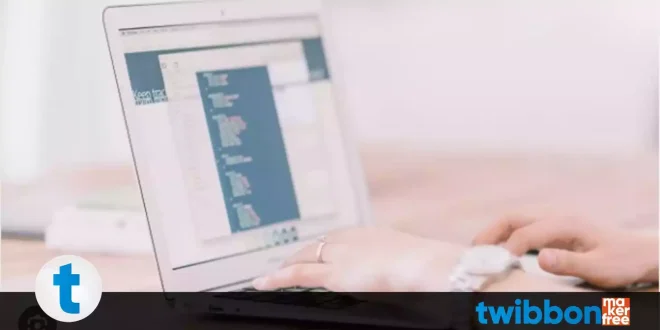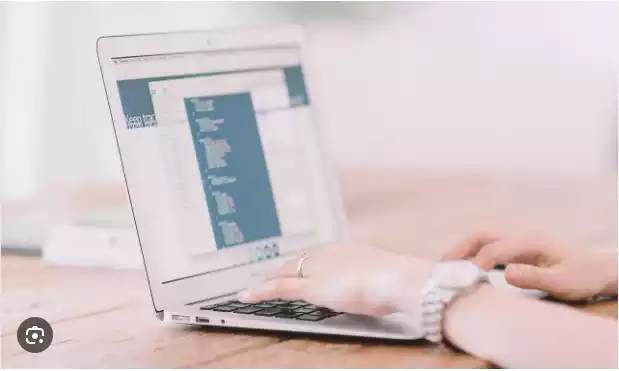Artikel kali ini kita akan membahas tentang Cara Melihat Spek Laptop di dunia modern ini, laptop telah menjadi bagian penting dalam kehidupan kita. Baik itu untuk pekerjaan, hiburan, atau tetap terhubung, memiliki laptop yang tepat dengan spesifikasi yang tepat sangatlah penting. Memahami cara memeriksa spesifikasi laptop dapat membantu Anda membuat keputusan yang tepat dan memastikan Anda berinvestasi dalam perangkat yang sesuai dengan kebutuhan Anda.
Dalam panduan lengkap Cara Melihat Spek Laptop, kami akan membantu Anda memahami langkah-langkah dalam cara melihat spesifikasi laptop, mencakup segala hal mulai dari detail perangkat keras hingga perangkat lunak.
Panduan Lengkap: Cara Melihat Spek Laptop
Untuk memulai panduan kami tentang cara melihat spesifikasi laptop, mari kita mulai dari dasar-dasar. Langkah-langkah berikut akan membantu Anda memahami berbagai aspek spesifikasi laptop:
1. Identifikasi Model Laptop
Sebelum terjun ke detail teknis, penting untuk mengidentifikasi model laptop Anda. Nomor model biasanya terletak di bagian bawah perangkat atau pada label produsen. Mengetahui model laptop akan membantu Anda menemukan informasi yang akurat tentang spesifikasinya.
2. Melihat Spesifikasi Perangkat Keras
Untuk melihat spesifikasi perangkat keras laptop, ikuti langkah-langkah berikut:
a) Sistem Operasi
Informasi tentang sistem operasi yang digunakan oleh laptop Anda dapat ditemukan dengan langkah-langkah berikut:
- Klik tombol “Start” di pojok kiri bawah layar.
- Pilih “Pengaturan” untuk membuka menu pengaturan.
- Di menu pengaturan, pilih “Sistem”.
- Di bagian “Tentang”, Anda akan menemukan informasi tentang versi dan edisi sistem operasi yang digunakan oleh laptop Anda.
Di sini, Anda akan menemukan informasi tentang versi dan edisi sistem operasi.
b) Processor
Prosesor adalah otak dari laptop, bertanggung jawab untuk menjalankan tugas dan menjalankan aplikasi. Untuk memeriksa detail prosesor. Spesifikasi prosesor laptop Anda dapat ditemukan dengan langkah-langkah berikut:
- Klik kanan pada tombol “Start”.
- Pilih “Device Manager” untuk membuka jendela Device Manager.
- Di jendela Device Manager, cari dan perluas kategori “Prosesor”.
- Di dalam kategori ini, Anda akan melihat informasi tentang jenis dan model prosesor yang digunakan oleh laptop Anda.
Anda akan melihat nama dan model prosesor yang terpasang di laptop Anda.
c) RAM (Random Access Memory)
RAM memainkan peran penting dalam multitasking dan kinerja sistem secara keseluruhan. Untuk mengetahui detail RAM:
- Tekan tombol “Windows” + “R” secara bersamaan untuk membuka jendela “Run”.
- Ketik “dxdiag” dan tekan Enter untuk membuka jendela “DirectX Diagnostic Tool”.
- Di jendela ini, pilih tab “System”.
- Di bawah bagian “System Information”, Anda akan menemukan informasi tentang jumlah RAM yang terpasang di laptop Anda.
d) Hard Drive/SSD
Hard drive atau SSD menyimpan data dan program di laptop. Untuk memeriksa detail hard drive/SSD:
- Klik kanan pada “Start”.
- Pilih “Disk Management”.
Setelah Anda membuka “Disk Management”, Anda akan melihat daftar drive yang terpasang pada laptop Anda. Informasi yang dapat Anda temukan termasuk kapasitas dan jenis drive. Berikut adalah langkah-langkah untuk melihatnya:
- Pada jendela “Disk Management”, Anda akan melihat daftar disk dan volume yang terhubung ke laptop Anda. Setiap disk akan ditampilkan dengan label dan ikon yang sesuai.
- Perhatikan kapasitas dari setiap disk yang terdaftar. Kapasitas biasanya ditampilkan dalam gigabyte (GB) atau terabyte (TB). Informasi ini akan memberikan gambaran tentang berapa banyak ruang penyimpanan yang tersedia pada disk tersebut.
- Selain kapasitas, Anda juga dapat melihat jenis drive yang terpasang. Biasanya, jenis drive akan disebutkan dalam label disk, seperti “Local Disk (C:)”, “Data (D:)”, atau “Recovery (E:)”.
Dengan melihat daftar drive yang terpasang beserta detail kapasitas dan jenisnya, Anda dapat memahami lebih lanjut tentang spesifikasi perangkat keras penyimpanan pada laptop Anda.
E) Penyimpanan
Informasi tentang penyimpanan pada laptop Anda, termasuk hard drive dan SSD, dapat ditemukan dengan langkah-langkah berikut:
- Klik kanan pada tombol “Start” dan pilih “Disk Management” untuk membuka jendela Disk Management.
- Di jendela Disk Management, Anda akan melihat daftar drive yang terpasang, termasuk detail kapasitas dan jenis drive.
Dalam daftar drive yang ditampilkan, Anda akan melihat nama drive, seperti “C:”, “D:”, dan seterusnya, serta informasi tentang kapasitas penyimpanan dan jenis drive yang digunakan. Misalnya, Anda akan dapat melihat apakah drive tersebut adalah hard drive tradisional (HDD) atau solid-state drive (SSD).
Mengetahui kapasitas dan jenis penyimpanan pada laptop Anda penting untuk memahami berapa banyak data yang dapat Anda simpan dan seberapa cepat akses data tersebut.
F) Kartu Grafis
Informasi tentang kartu grafis pada laptop Anda dapat ditemukan dengan langkah-langkah berikut:
- Klik kanan pada desktop dan pilih “Pengaturan Tampilan” atau “Properties”.
- Pilih “Pengaturan” atau “Display Settings”.
- Pada tab “Display” atau “Grafik”, Anda akan menemukan informasi tentang kartu grafis yang terpasang di laptop Anda.
Dalam informasi kartu grafis, Anda akan melihat detail seperti nama kartu grafis, produsen, dan memori grafis yang tersedia. Spesifikasi kartu grafis ini penting terutama jika Anda menggunakan laptop untuk tugas yang membutuhkan kinerja grafis tinggi, seperti bermain game atau bekerja dengan aplikasi desain grafis.
Dengan mengetahui spesifikasi penyimpanan dan kartu grafis pada laptop Anda, Anda akan memiliki pemahaman yang lebih baik tentang kemampuan dan kinerja perangkat Anda.
FAQs
1. Apa itu spesifikasi laptop?
Spesifikasi laptop merujuk pada detail teknis tentang komponen-komponen perangkat keras yang terpasang di dalam laptop, seperti prosesor, RAM, penyimpanan, kartu grafis, dan sebagainya. Informasi ini penting untuk mengetahui kemampuan dan kinerja laptop.
2. Mengapa penting untuk mengetahui spesifikasi laptop?
Mengetahui spesifikasi laptop penting untuk beberapa alasan, antara lain:
- Memahami kemampuan dan kinerja laptop dalam menjalankan aplikasi dan tugas tertentu.
- Memastikan laptop sesuai dengan kebutuhan pengguna, seperti untuk gaming, desain grafis, atau tugas produktivitas.
- Membantu dalam pengambilan keputusan saat membeli laptop baru atau meng-upgrade komponen laptop.
3. Apakah saya perlu melihat spesifikasi laptop sebelum membelinya?
Ya, melihat spesifikasi laptop sebelum membelinya sangat disarankan. Dengan mengetahui spesifikasi, Anda dapat memastikan laptop memiliki fitur dan performa yang sesuai dengan kebutuhan Anda. Ini akan membantu Anda mendapatkan laptop yang dapat memenuhi kebutuhan sehari-hari Anda dengan baik.
4. Bagaimana cara mengetahui spesifikasi laptop jika saya tidak tahu modelnya?
Jika Anda tidak tahu model laptop Anda, Anda dapat mencari tahu melalui beberapa cara berikut:
- Periksa stiker atau label di bagian bawah laptop yang mungkin mencantumkan informasi model.
- Buka pengaturan sistem laptop Anda dan temukan informasi tentang model di sana.
- Gunakan aplikasi pihak ketiga yang dapat memberikan informasi tentang model dan spesifikasi laptop Anda.
5. Apakah saya bisa meningkatkan spesifikasi laptop?
Kemampuan untuk meningkatkan spesifikasi laptop tergantung pada desain dan model laptop yang Anda miliki. Beberapa komponen seperti RAM dan penyimpanan dapat di-upgrade, sementara komponen lain seperti prosesor atau kartu grafis mungkin memiliki keterbatasan upgrade. Sebaiknya periksa panduan pengguna laptop Anda atau konsultasikan dengan teknisi komputer untuk mengetahui kemungkinan upgrade yang tersedia.
Baca juga artikel dari kami yaitu tentang cara melihat nomor xl disini.
Kesimpulan
Cara Melihat Spek Laptop merupakan langkah penting dalam memahami kemampuan dan kinerja perangkat Anda. Dalam panduan lengkap ini, kami telah menjelaskan langkah-langkah untuk melihat spesifikasi laptop, termasuk informasi tentang model, sistem operasi, prosesor, RAM, penyimpanan, layar, kartu grafis, dan baterai.
Dengan mengetahui spesifikasi laptop, Anda dapat memastikan bahwa perangkat Anda sesuai dengan kebutuhan Anda, baik itu untuk tugas sehari-hari, gaming, desain grafis, atau pekerjaan produktivitas. Anda juga dapat membuat keputusan yang tepat saat membeli laptop baru atau meng-upgrade komponen laptop yang ada.
Pastikan untuk selalu merujuk kembali ke panduan ini jika Anda membutuhkan informasi tentang spesifikasi laptop di masa mendatang. Dengan pemahaman yang tepat tentang spesifikasi perangkat Anda, Anda dapat memaksimalkan penggunaan laptop Anda dan memastikan kinerja yang optimal.
Jangan ragu untuk menjelajahi menu pengaturan laptop Anda, menggunakan aplikasi pihak ketiga, atau mengonsultasikan dengan teknisi komputer jika Anda memiliki pertanyaan lebih lanjut tentang spesifikasi dan upgrade laptop Anda.
Dengan pengetahuan yang Anda peroleh, Anda dapat membuat keputusan yang cerdas dan memanfaatkan sepenuhnya potensi laptop Anda untuk mendukung kegiatan sehari-hari Anda.
 Twibbon Maker Free Twibbonmakerfree merupakan salah satu template platform website Twibbon online yang menyediakan cara membuat twibbon keren, terbaru dengan mudah dan praktis.
Twibbon Maker Free Twibbonmakerfree merupakan salah satu template platform website Twibbon online yang menyediakan cara membuat twibbon keren, terbaru dengan mudah dan praktis.